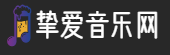最近老是忘事儿,尤其是些周期性的小事,比如每周五下午检查一下项目进度或者备份点东西。脑子记不住,光靠手机提醒,有时候一忙就划掉了,过后还是想不起来。这不行,得想个辙儿。
开始琢磨
我就琢磨着,得整个靠谱点的法子。不能总是事后拍大腿。这就像跟未来的自己定个约会,到点了就得提醒我干活儿。
想来想去,是不是可以用电脑自带的功能试试?咱也不是非得装个新软件,有时候系统里藏着的工具就挺好使。
动手试试
我用的是 Windows 系统,记得里面有个叫“任务计划程序”的东西。以前瞟过几眼,看着挺复杂,没细研究。这回决定好好捣鼓捣鼓。
音乐520网站提供热门歌手/热门乐队/经典歌曲合集大全打包下载,点我立即前往》》》经典歌曲合集下载专区
第一步,找到它。 我就在开始菜单里搜“任务计划程序”,果然找到了,打开。
第二步,创建任务。 界面看着确实有点专业,但右边操作栏里有个“创建基本任务”,这个看起来友好多了,就点它。
- 先给任务起个名字,我就叫它“每周五检查提醒”,简单明了。
- 然后是设置触发器,就是啥时候让它响。我选了“每周”,然后指定了每周五下午四点半。
- 接下来是操作,就是到点了要干它有好几个选项,我想先来个简单的,就选了“显示消息”。
- 在消息框里,标题写上“该检查!”,内容写上“别忘了检查这周的项目进度和备份文件”。
第三步,确认完成。 一步是确认信息,没啥问题,点“完成”。好了,一个简单的“约定”就这么定下了。
看看效果
到了第一个周五下午四点半,电脑屏幕右下角果然弹出了个提示框,就是我写的内容。还真管用!
不过用着用着,我又觉得光弹个窗还不够。有时候看到了,可能手头正忙,想着等会儿处理,结果一转眼又忘了。
再改进一下
我又回去编辑那个任务。这回我把操作改了改。
- 不再是“显示消息”,我改成了“启动程序”。
- 程序或脚本那里,我填了 `*`,就是文件资源管理器。
- 然后在“添加参数”那里,我把我那个项目文件夹的路径填了进去。
这样一来,到了周五下午四点半,它不光提醒我,还会自动帮我打开那个项目文件夹。这样就更直接了,打开了文件夹,总不好意思再装看不见了。
的感受
现在这个小“约定”运行得挺每周准时弹出文件夹,逼着我处理一下。虽然是个小技巧,但确实解决了我忘事儿的问题。
感觉,很多时候我们遇到的麻烦,不一定需要多复杂的工具。静下心来,把自己手头已有的东西研究研究,也能找到挺巧妙的解决办法。这过程本身,也挺有意思的。